如何安装系统呢?现在安装系统的方法很多,比较常用的就是借助一键重装系统软件快速安装系统的方法了,非常适合电脑小白用户。而小白一键重装系统便是其中比较有名好用的软件,下面小编就教下大家小白一键系统重装软件在线安装系统教程。
具体的安装步骤如下:
1、在“小白系统官网”下载安装小白一键重装系统工具并打开,选择需要安装的系统,点击安装此系统。(注意在安装前,备份好重要资料,关掉电脑上的杀毒软件避免被拦截)
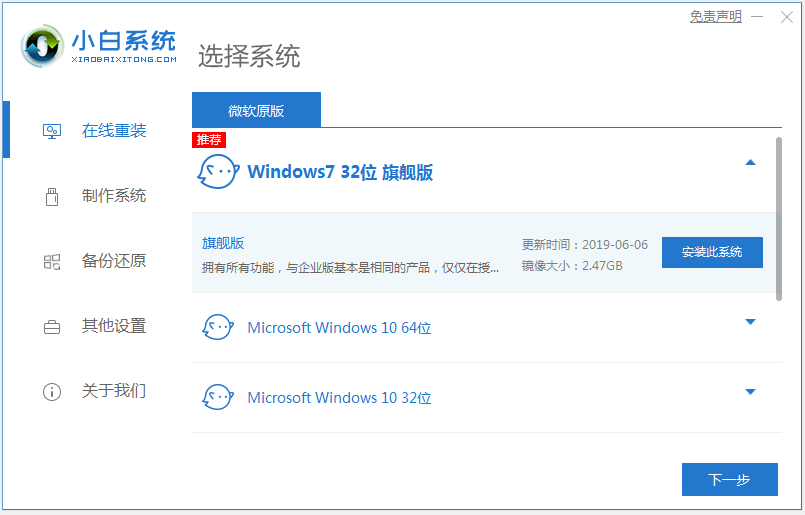
2、等待软件下载系统镜像文件资料。
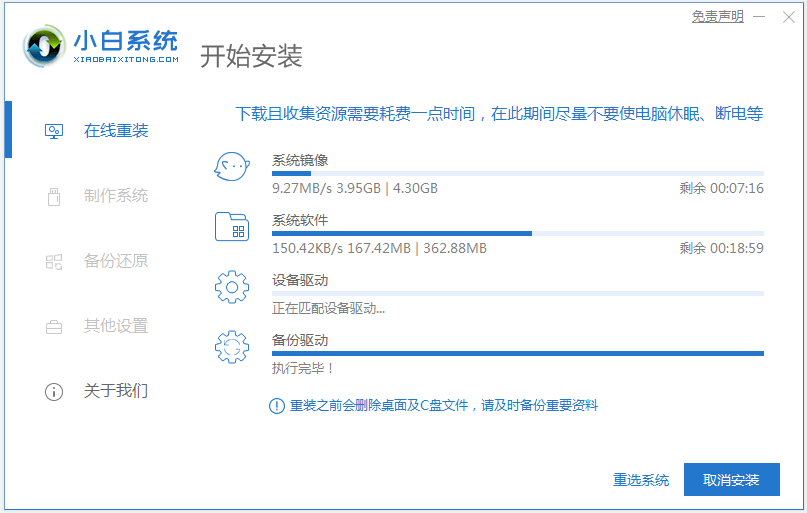
3、部署完成后,我们选择重启电脑。
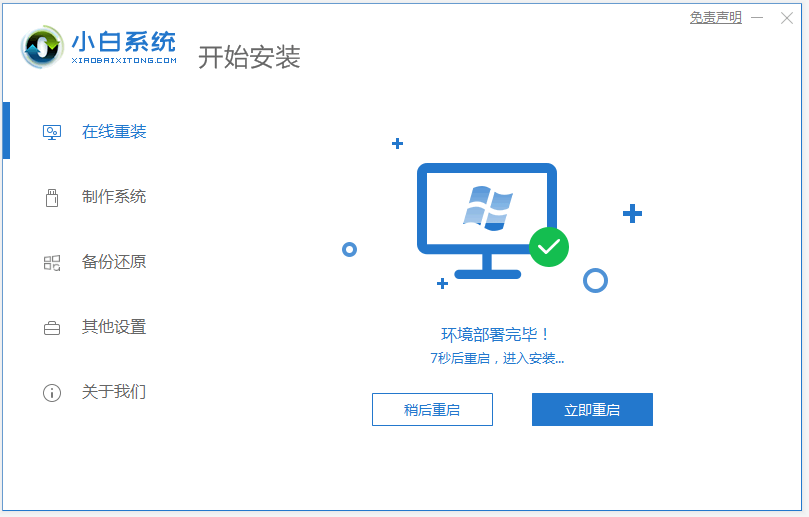
4、电脑重启后进入了开机选项界面,选择xiaobai-pe系统进入。
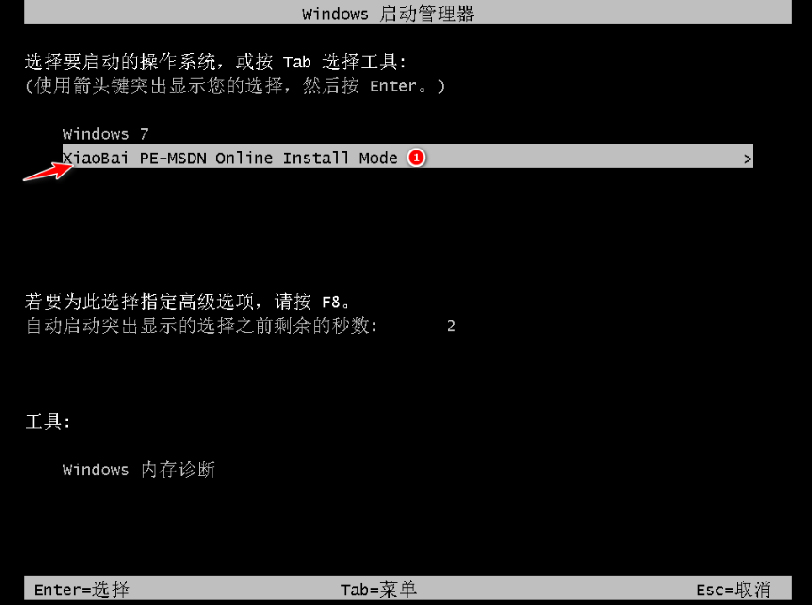
5、进入pe系统后,小白装机工具会自动开始安装系统。
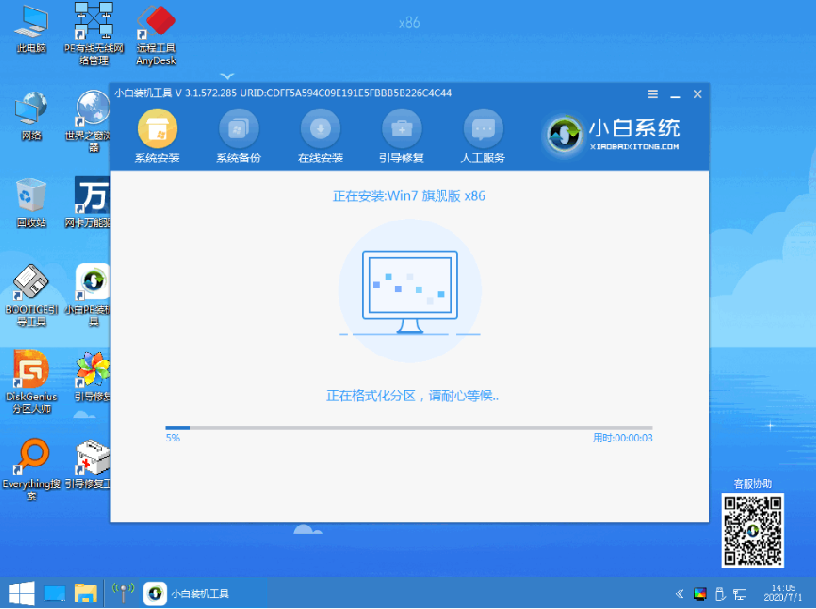
6、安装完成后,点击立即重启。
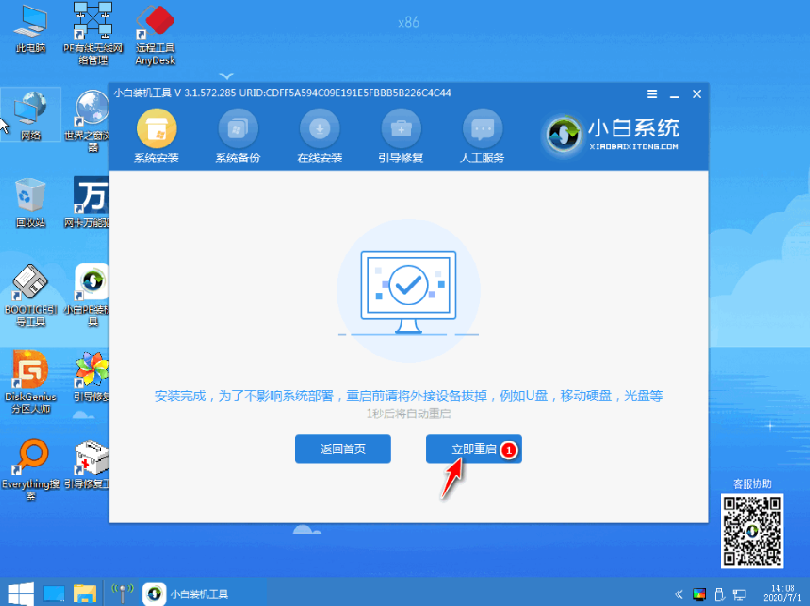
7、期间可能会多次自动重启电脑,直到进入系统界面即表示安装成功。

以上便是小白一键系统重装软件在线安装系统教程,有需要的小伙伴可以参照教程进行操作即可。
相关阅读
- 暂无推荐
《》由网友“”推荐。
转载请注明: